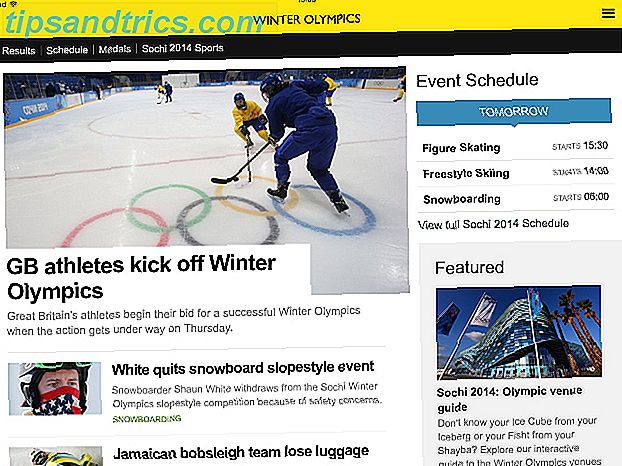iTunes ya es una aplicación de administración de música rica y repleta de funciones, pero eso no significa que no haya margen de mejora. De hecho, algunos cambios simples y características adicionales pueden hacer que la aplicación sea dos veces más divertida de usar.
Si eres un usuario de Mac, las posibilidades son casi ilimitadas. Hay una cantidad increíble de secuencias de comandos que amplían y mejoran el conjunto de características de iTunes. A continuación se encuentran algunos de los mejores trucos del lote.
Cómo usar iTunes y AppleScripts
La mayoría de los trucos a continuación usan AppleScripts Aprenda a automatizar su Mac con AppleScript [Parte 1: Introducción] Aprenda a automatizar su Mac con AppleScript [Parte 1: Introducción] Lea más. Estos son pequeños programas escritos por otras personas para influir en el comportamiento de iTunes. Para que estos scripts funcionen, deberá colocarlos en ~ / Library / iTunes / Scripts, con la tilde (~) apuntando a su carpeta de inicio.
En Finder, seleccione Ir> Ir a la carpeta ... e ingrese '~ / Library / iTunes / Scripts', sin comillas.
Si no se puede encontrar la carpeta, primero tendrá que crearla. Ve a '~ / Library / iTunes' y crea una carpeta 'Scripts' manualmente. Ahora debería poder acceder a la carpeta directamente.
1. Habilitar calificaciones de media estrella
En iTunes, puede designar una calificación de entre una y cinco estrellas para sus canciones. Aunque el sistema de cinco estrellas es ampliamente utilizado, es inadecuado para muchos. Es fácil distinguir entre una buena y una mala canción, pero no es tan fácil separar las canciones si la diferencia en calidad es menos expresiva.
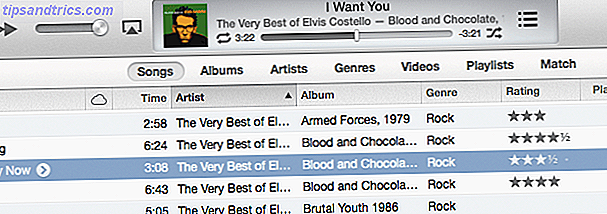
Puede resolver este problema activando una función oculta y poco conocida de iTunes: la calificación de media estrella. Con esto habilitado, podrá ser el doble de selectivo en sus calificaciones.
Es uno de los trucos de iTunes más fáciles pero más esenciales. Comience abriendo la aplicación Terminal desde Aplicaciones> Utilidades> Terminal . Copie y pegue el siguiente comando, y presione enter para ejecutar:
valores predeterminados escribir com.apple.iTunes allow-half-stars -bool true

Eso es todo. Tendrá que reiniciar iTunes para que los cambios entren en vigencia. Si alguna vez desea revertir esta opción, cambie la última palabra en el comando de verdadero a falso y ejecútelo nuevamente.
2. Haz una lista de MIA para encontrar canciones muertas
No es un escenario que te guste contemplar, pero a veces los archivos de música se pierden. Especialmente si su biblioteca de música no está consolidada en la carpeta de música de iTunes, es posible que accidentalmente pierda uno o dos archivos cuando esté limpiando y clasificando los archivos en su computadora.

La lista MIA te ayuda a encontrar aquellas canciones que se han perdido en acción. Simplemente ejecute el script, y List MIAs busca canciones huérfanas, enumerando las rutas de acceso de archivos decrépitas y los nombres de las canciones. A partir de ahí, puede mostrar las canciones en iTunes, eliminar las referencias de archivos de una vez por todas o exportar la lista a un archivo de texto.
Vale la pena señalar que este script no necesita ubicarse en la carpeta Scripts para funcionar correctamente. Sin embargo, para facilitar su uso, es posible que desee mantener todos sus scripts en un solo lugar.
3. Califícame! Califícame!
Si eres una de esas personas a las que les gustaría tener todas sus canciones para calificar correctamente, pero no pueden encontrar la energía para hacerlo, un guión como ¡Califícame! Califícame! podría ayudarte. En lugar de confiar en su propia iniciativa, este script le recordará que califique sus canciones en los momentos adecuados.

Mientras juegas una canción que aún no está calificada, ¡Califícame! Califícame! arroja un recordatorio emergente. Puedes puntuar la canción en ese momento o saltearla por el momento. Una vez que haya tenido suficiente, puede detener más pop-ups presionando Salir .
4. Hacer marcable
Algunas pistas de audio más largas pueden ser un problema para jugar. Un espécimen particularmente desagradable es el audiolibro que está contenido en una sola pista. Si lo sacaste de un CD, se incluirá entre las otras canciones de tu biblioteca. Cuando cierre iTunes, tendrá que recordar su posición o pasar los siguientes diez minutos omitiendo la pista para encontrar dónde la dejó.

Este script cambia el tipo de archivo de las pistas AAC seleccionadas a M4B, el formato de audiolibro de iTunes. Las pistas se pueden marcar y agregar a la biblioteca de Audiolibros de iTunes. La próxima vez que cierre y vuelva a abrir iTunes, recordará su posición en el archivo de audio. Si alguna vez necesita revertir el proceso, puede usar el script complementario Make UN-Bookmarkable.
5. Buscar en YouTube
Escuchar una canción es una cosa. Ver el video musical es una experiencia completamente diferente. Si estás disfrutando de tu música y quieres mirar el video musical que lo acompaña, o incluso cubrir videos, este guión puede ayudarte.

Con la canción relevante resaltada en iTunes, seleccione la secuencia de comandos Search Youtube del menú Scripts. Su navegador predeterminado se abrirá con una consulta de búsqueda de YouTube para el artista y título de la canción.
6. Encuentra las ilustraciones del álbum con Google
Hay algunas cosas tan molestas como la falta de una parte de la carátula del álbum para las canciones de tu biblioteca. A menos que pueda solicitar la ayuda de una aplicación como TuneUp Sort Out Your Music Collection con Tune Up para Windows y Mac [Rewards] Sort Out Your Music Collection con Tune Up para Windows y Mac [Rewards] Si su colección de iTunes se mide en miles en lugar de cientos, sin duda comprenderá la necesidad de mantenerlo bajo control. La mejor manera de hacerlo es clasificar correctamente las pistas, hacer ... Leer más, Artwork Gofer, o cargar la portada del álbum a través de la tienda de iTunes, encontrar estas imágenes faltantes llevará mucho tiempo ir de un lado a otro entre iTunes y Google .

Si no se elimina, al menos puede acelerar el proceso con este ingenioso script. La ejecución del guión buscará automáticamente las ilustraciones del álbum en Google.
7. Buscar Wikipedia
En lugar de portadas de discos o videos musicales, es posible que le interese el nombre del cantante principal. Complementando los dos guiones anteriores, este tiene como objetivo satisfacer la sed de información.

Ejecutar el script con una pista seleccionada te ayudará a buscar en Wikipedia. Primero, podrá seleccionar el tema de su búsqueda; la canción, el artista, el álbum o el compositor, por ejemplo. El script abrirá la consulta de búsqueda en su navegador favorito y, si el resultado es claro, abra inmediatamente la página que estaba buscando.
8. Conversión rápida
Hay muchas maneras de almacenar sus archivos de audio en su computadora. Los codificadores con pérdida más populares son AAC (M4B para audiolibros) y MP3. Los audiófilos pueden preferir WAV o cualquier codificador específico sin pérdida. En cualquier caso, cambiar entre diferentes opciones de codificación suele ser una tarea ardua.

Quick Convert te permite saltar entre diferentes codificadores, bueno, rápidamente. Simplemente resalte las pistas relevantes y ejecute el script. Para la codificación, puede elegir entre AAC, AAC (M4B), AIFF, sin pérdida, MP3 y WAV. El script le da la opción de eliminar las pistas originales (reemplazándolas efectivamente) y crear una lista de reproducción con los archivos recién convertidos.
¿Qué trucos usas para mejorar iTunes? ¡Comparte tus consejos en la sección de comentarios a continuación!